Raspberry Pi – PiE-Ink Namensschild
In einer ausführlichen Anleitung zeigt Josh King wie man sich mit dem Raspberry Pi ein PiE-Ink Namensschild bastelt. E-Ink Displays sind spätestens nach dem Erfolg vom Amazon Kindle als energiesparende Alternativen zu beleuchteten Farbdisplays bekannt. Mittlerweile bekommt man diese Displays auch recht günstig für eigene Projekte.
Raspberry Pi – PiE-Ink Namensschild
Ein findiger Bastler zeigt nun in einem YouTube Video und einer ausführlichen Anleitung wie man sich selbst ein Namensschild bastelt, dass man mit einem Raspberry Pi Zero betreibt. Er bezeichnet sein Projekt als „Raspberry Pi Zero Python Powered E-Ink Linux Name Badge„. Eventuell sollte man sich da etwas besseres ausdenken…
Anleitung
Um das Namensschild nachzubauen sind einige Erfahrungen notwendig. Man sollte Löten können und auch den Umgang mit Python beherrschen. Neben der Basisausrüstung wie Lötkolben, Raspberry Pi Zero und einem USB WiFi Stecker werden folgende Dinge benötigt:
- Powerboost 1000c
mit dem Powerboost kann man mit einem Ladestrom den Raspberry Pi betreiben und gleichzeitig einen angeschlossenen Akku aufladen. - PaPirus 2″ e-ink Display
das eInk Display ist perfekt geeignet für den Raspberry Pi. - Mini Schiebeschalter
Schiebeschalter sind einfache Hardware Bauteile die man als Bastler immer zuhause haben sollte. - Lipoly Rechargable Battery
ein kleiner 380 mAh Akku reicht für das Namensschild aus. - Adhesive Putty
ist ein Kleber Kitt. Ein Streifen knetbare Substanz die ausgehärtet gut haftet. Damit kann man recht gut Hardware reparieren oder zusammenkleben. - Magnete
Hardware
GPIO Pins löten
Der Raspberry Pi Zero kommt zwar mit einer vollwertigen GPIO Schnittstelle, jedoch ist diese nur ins Board gelocht. Es fehlen die Pins. Der erste Schritt ist nun alle 40 Pins anzulöten. Für Lötanfänger bereits eine schwierige Aufgabe, da man darauf achten muss, dass die angelöteten Pins untereinander keine Verbindung haben. Durch den geringen Abstand ist eine ruhige Hand erforderlich. Hilfreich ist eine unterstützende dritte Hand (Löthilfe). Sind alle Pins angelötet sollte man diese einzeln prüfen. Zum Beispiel mit einem kleinen Python Programm und einer angeschlossenen LED.
Powerboost 1000c anlöten
Im nächsten Schritt muss man den Powerboost 1000c am Raspberry Pi Zero anbringen. Dafür ist der „Adhesive Putty“ Kleber sinnvoll. Man bringt das Board möglichst direkt auf der Raspberry Pi Zero Platine an. Ist das geschafft muss man noch zwei Drähte an das Board anlöten und einen davon mit dem Pi verbinden. Alternativ kann man nun noch einen Mini Schieberegler dazwischen löten. In dem Fall lötet man den Schlater zwischen Powerboost und Raspberry Pi. Ein angeschlossener Akku lässt sich so ein- beziehungsweise ausschalten. Der Akku kann nun über die Powerboost Platine angeschlossen werden. Idealerweise befestigt man diese auf der Oberseite der Platine und dem Raspberry Pi mit dem selben Klebematerial. Aufgeladen wird der dann über USB und der Powerboost Platine.
PaPirus e-ink Hat
Das eInk Display passt perfekt auf den Raspberry Pi Zero. Wir stecken das PaPirus Board auf die GPIO Pins. Der letzte Schritt ist nun noch das Ankleben der Magnete auf er Rückseite des Namensschilds und einem Test, ob dieses auch durch den Stoff eines Hemds mit den Magneten hält.
Software
Wir bereiten nun wie bereits bekannt eine SD Karte mit Raspbian Linux vor und werden das System mit
sudo apt-get update && sudo apt-get upgrade
auf den aktuellen Stand bringen. Damit wir das eInk Display zum Laufen bringen benötigen wir die erforderliche Software. Diese ist wie folgt zu installieren:
curl -sSL https://goo.gl/i1Ime1">https://goo.gl/i1Ime1 | sudo bash sudo papirus-set 2.0
Nach der Installation wird ein Neustart empfohlen.
Eigenes Skript erstellen
Nun müssen wir noch das Namensschild individualisieren. Das heißt wir erstellen ein Start-Up Skript welches nach Systemstart die Daten unseres Namensschilds am eInk Bildschirm ausgibt. Dafür müssen wir uns einen Text überlegen (idealerweise der eigene Name) und eventuell auch ein Bild hinzufügen.
Ein Beispiel findet man auf GitHub. Das *.py Skript müssen wir nun nur noch beim Start vom System automatisch starten. Ich habe bereits gezeigt wie da funktioniert: Autostart von Programmen.
Fazit
Die komplette Anleitung für das Raspberry Pi PiE-Ink Namensschild findet man hier. Diese enthält auch einige Bilder die von Vorteil sein könnten. Das Namensschild Skript kann man mit wenig Python Erfahrung jederzeit erweitern und verbessern. Welche Ideen habt ihr?


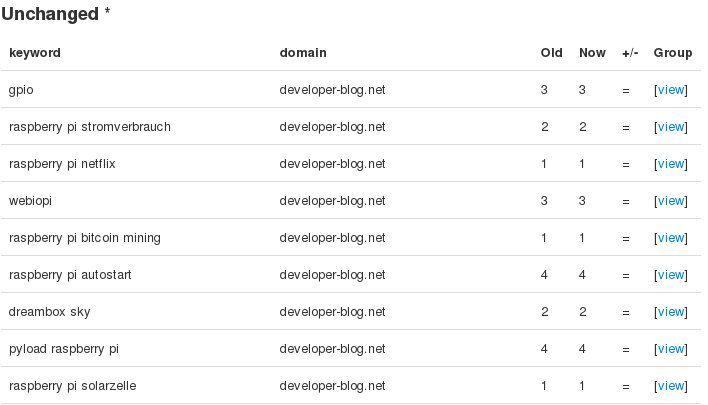






Richtig geil, aber totaler Unsinn und damit bist du der totale Freak. Trotzdem hab irgendwie den inneren Drang mir so ein Ding zu bauen. 😀